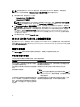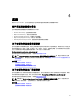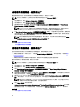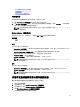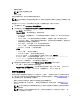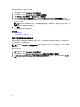Users Guide
查看硬件资源清册 - 当前或出厂
要查看当前安装或工厂安装的硬件组件及其配置的详细信息,请执行以下操作:
注: 对于出厂资源清册,已安装组件的少数参数的状态显示为 Unknown(未知)。
1. 在左侧窗格中,单击 Hardware Configuration(硬件配置)。
2. 在右侧窗格中,单击 Hardware Inventory(硬件资源清册)。
3. 要查看当前或出厂资源清册,请分别单击 View Current Inventory(查看当前资源清册)或 View Factory
Shipped Inventory(查看出厂资源清册)。
注: Lifecycle Controller 未提供 RAID 控制器的驱动程序版本。要查看驱动程序版本,请使用 iDRAC7、
OpenManage Server Administrator Storage Service,或任何其它第三方存储管理应用程序。
4. 在 View Current Hardware Inventory(查看当前硬件资源清册)页面上,将显示硬件组件的列表。要根据硬
件组件筛选组件,请从 Filter by Hardware Component(按硬件组件筛选)下拉菜单中选择。将同时列出组
件的 FQDD 属性和硬件组件的其他属性。
注: 您可以根据硬件组件的 FQDD 属性筛选数据。默认情况下,将为每个列出的硬件组件显示 FQDD
DeviceDescription property(FQDD DeviceDescription 属性)值。
相关链接
关于查看和导出当前资源清册
关于查看和导出出厂资源清册
查看硬件资源清册 - 当前或出厂
在导出当前安装的或出厂安装的硬件组件及其配置前,请确保满足以下条件:
• 如果使用网络共享(共享文件夹),请配置 Network Settings(网络设置)。有关更多信息,请参阅设置
Lifecycle Controller。
• 如果要将导出的文件存储到 USB 驱动器中,请确保 USB 驱动器已连接到了受管系统。
要导出当前或出厂硬件资源清册,请执行以下操作:
注: 对于出厂资源清册,已安装组件的很少参数的状态显示为 Unknown(未知)的。
1. 在左侧窗格中,单击 Hardware Configuration(硬件配置)。
2. 在右侧窗格中,单击 Hardware Inventory(硬件资源清册)。
3. 单击 Export Current Hardware Inventory(导出当前硬件资源清册)或 Export Factory Shipped Hardware
Inventory(导出出厂硬件资源清册)。
4. 如果您要将资源清册导出至本地 USB 驱动器,请选择 USB Drive(USB 驱动器)。如果您要将文件导出到
网络上的共享文件夹,请选择 Network Share(网络共享),
5. 要验证 Lifecycle Controller 是否可以连接到输入的 IP 地址,请单击 Test Network Connection(测试网络连
接)。默认情况下,Lifecycle Controller 会对网关 IP、DNS 服务器 IP 以及主机 IP 执行 PING 操作。
注: 如果 DNS 无法解析域名,Lifecycle Controller 将无法对域名执行 ping 操作,并且不显示其 IP 地
址。请确保 DNS 相关的问题得以解决,然后重试该操作。
6. 单击 Finish(完成)导出资源清册。
HardwareInventory _<servicetag>_<timestamp>.xm 或 FactoryShippedHWInventory_<servicetag>.xml 文件将被
复制到指定的位置。对于当前资源清册,时间戳的格式为 yyyy-mm-ddthh:mm:ss,其中 ‘t’ 表示时间。
相关链接
关于查看和导出当前资源清册
24